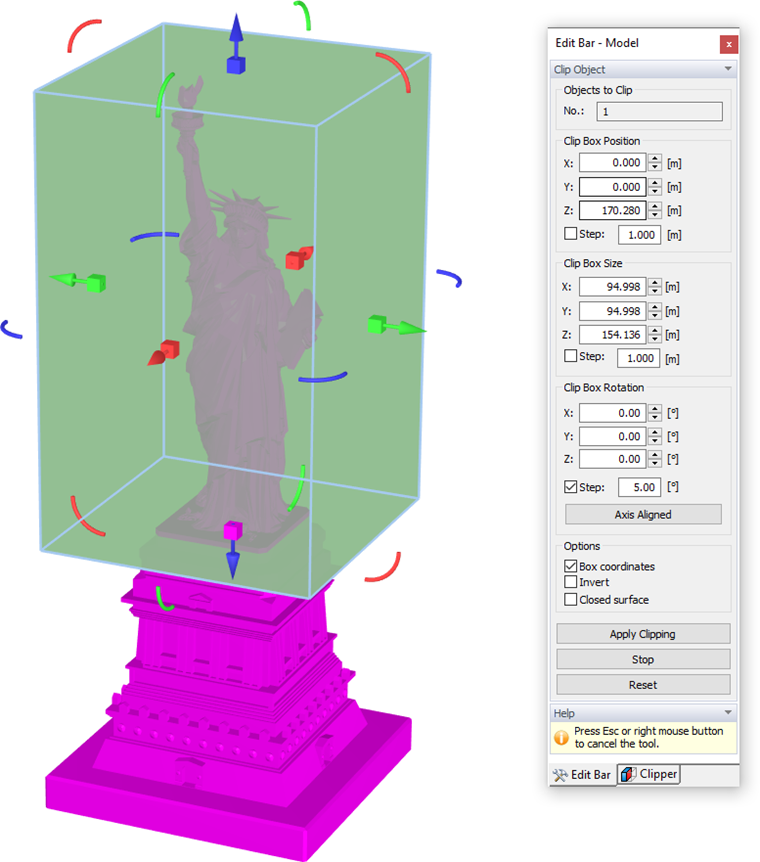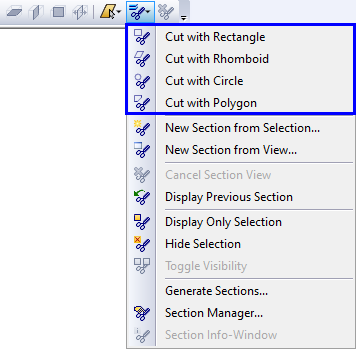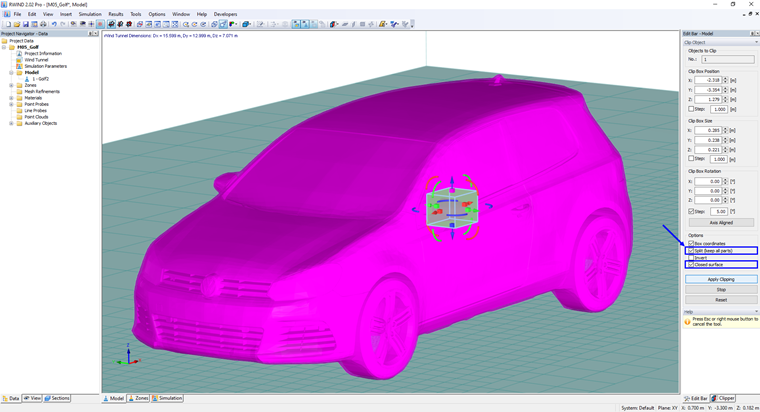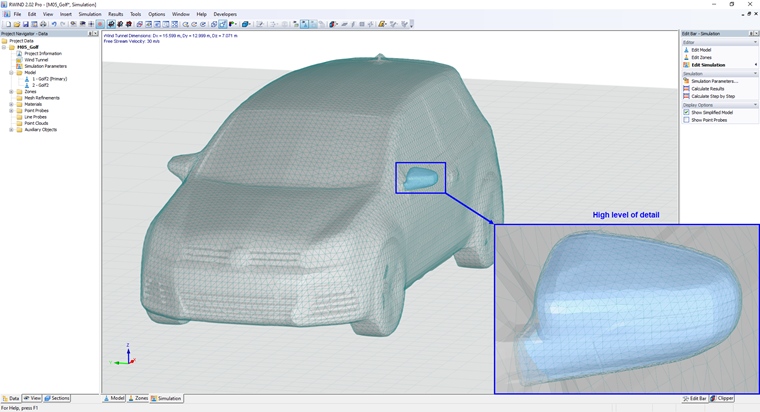A função "Recortar modelo" permite cortar partes do modelo.
Quando activa a função, o modelo é encerrado numa caixa 3D, cujos lados podem ser ajustados através das ferramentas de seta. As funções correspondem às utilizadas para ajustar o túnel de vento (ver Capítulo Túnel de vento). As "Coordenadas de caixa" apresentadas no painel permitem controlar o tamanho em detalhe.
Clique no botão
![]() para recortar todas as partes do modelo que não estão contidas na caixa. No entanto, para cortar as partes dentro da caixa, active a opção "Inverter" antes de proceder ao corte.
para recortar todas as partes do modelo que não estão contidas na caixa. No entanto, para cortar as partes dentro da caixa, active a opção "Inverter" antes de proceder ao corte.
Modelo de divisão
Esta função permite a divisão inteligente do modelo em várias partes e é muito útil, por exemplo, para separar uma parte do modelo destinada a cálculos detalhados com maior precisão e densidade de malha
Para aplicar a função Dividir modelo, selecione a função "Recortar modelo" na "Barra de edição" e marque as caixas de seleção, ver Modelo de divisão.
Em seguida, clique no botão
![]() para dividir o modelo em duas partes e é possível, por exemplo, aumentar o "Nível de detalhe" do modelo, ver a figura abaixo.
para dividir o modelo em duas partes e é possível, por exemplo, aumentar o "Nível de detalhe" do modelo, ver a figura abaixo.